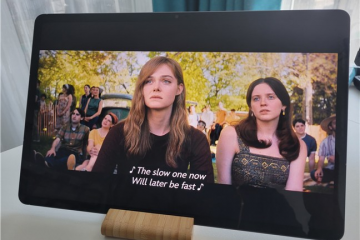Windows 11中的記事本應用程序現在包含Copilot AI功能,該功能可讓您僅需單擊幾下即可重寫,更長或更短的文本或更短,更改音調,並更改其中任何文本的格式。雖然記事本的Copilot功能有時很有幫助,但它也為不起眼而輕巧的應用程序增加了很多膨脹。此外,使用Notepad中的任何AI功能會自動將文本發送給Microsoft服務器進行處理,這引起了隱私問題。
因此,如果您不出於任何原因而在記事本中使用AI Copilot並希望刪除不必要的膨脹,則可以禁用它。在這個快速而直接的教程中,我將向您展示如何在Windows 11上的記事本中禁用Copilot。讓我們開始。
知道 :如何恢復經典的notepad
通過按“ Windows鍵”。進行“ 記事本“,然後單擊“ Open “。單擊“ settings “(齒輪)(齒輪)圖標。 Notepad 。
詳細的步驟(帶屏幕截圖)
您可以通過其設置禁用記事本的副駕駛。因此,您應該做的第一件事是打開記事本應用。為此,請按“ Windows鍵“打開開始菜單,搜索“ 記事本“,然後單擊“ open “。或者,通過按“ Windows鍵 + R”,鍵入“記事本”,然後單擊“確定”。 src=“ https://i0.wp.com/windowsloop.com/wp-content/uploads/2024/2024/10/open-notepad-091024.jpg?Resize=798%2c462c462&ssssssssl=1″>曾經的notepad opt a pots op a pots op a pots op a in Icon the “
“ copilot “切換。
disepad copilot AI功能。從這一點上開始,您將不會在記事本中看到副標士圖標。
記事本
如果您有任何疑問或需要幫助,請在下面評論。我很樂意協助。